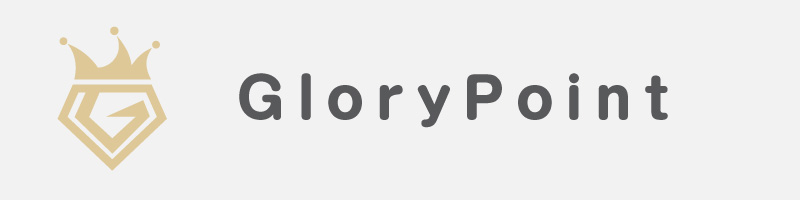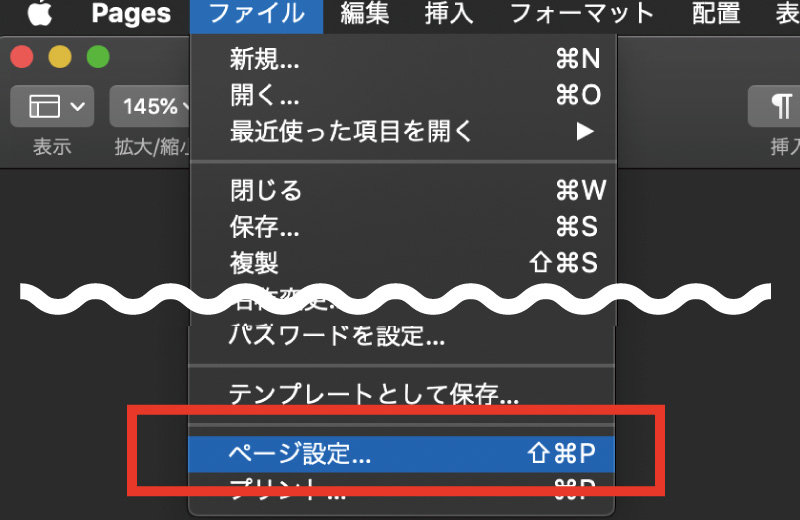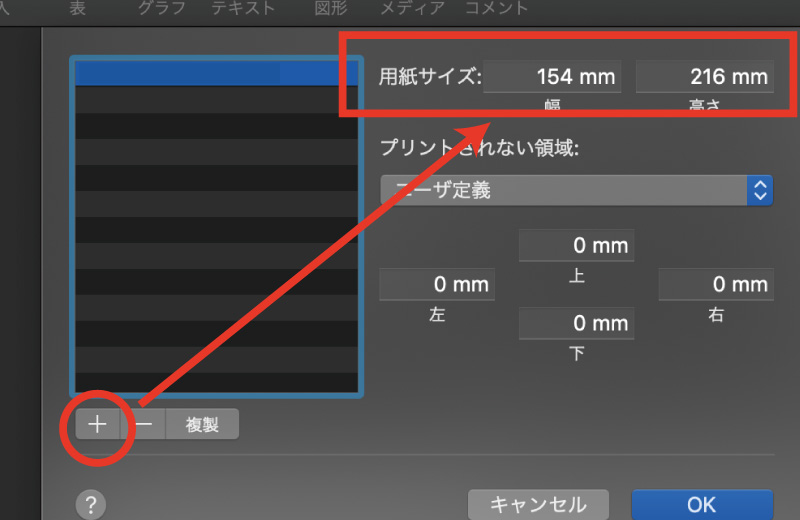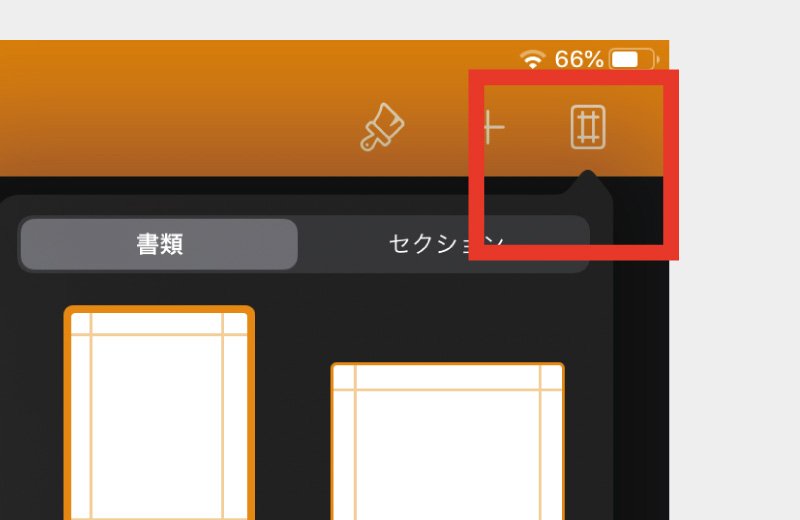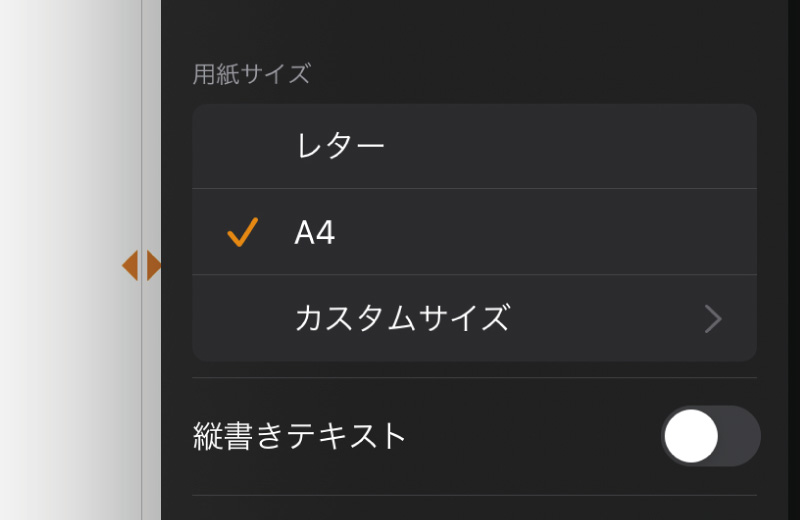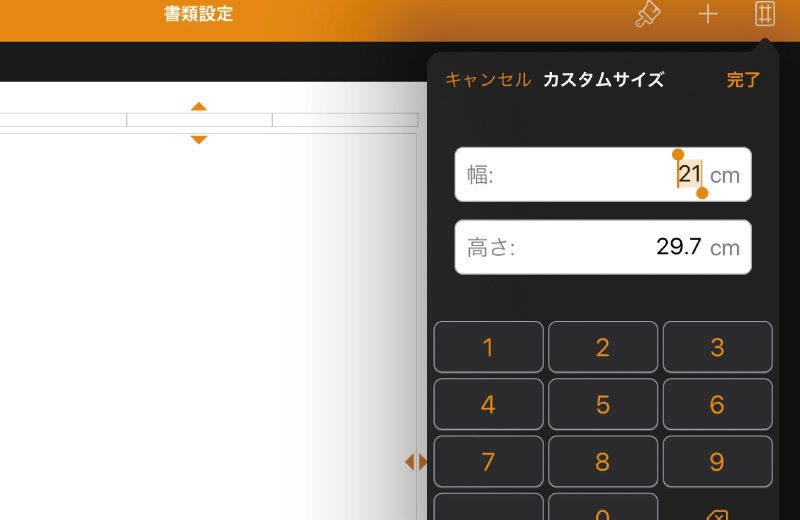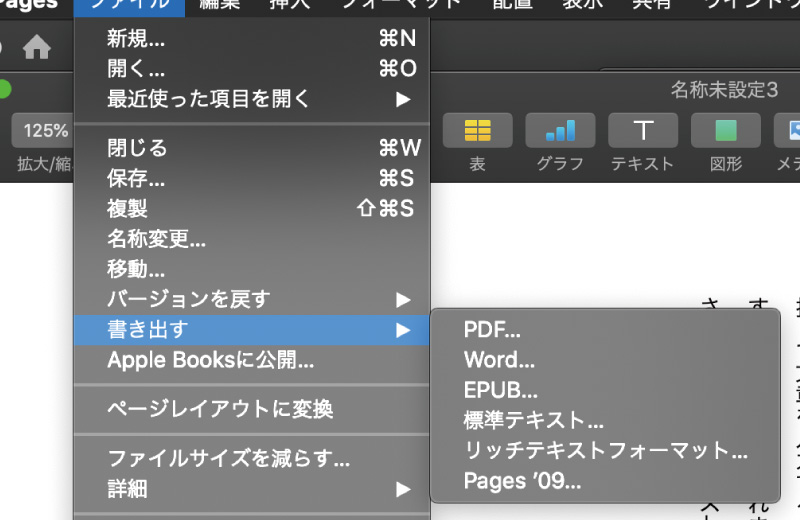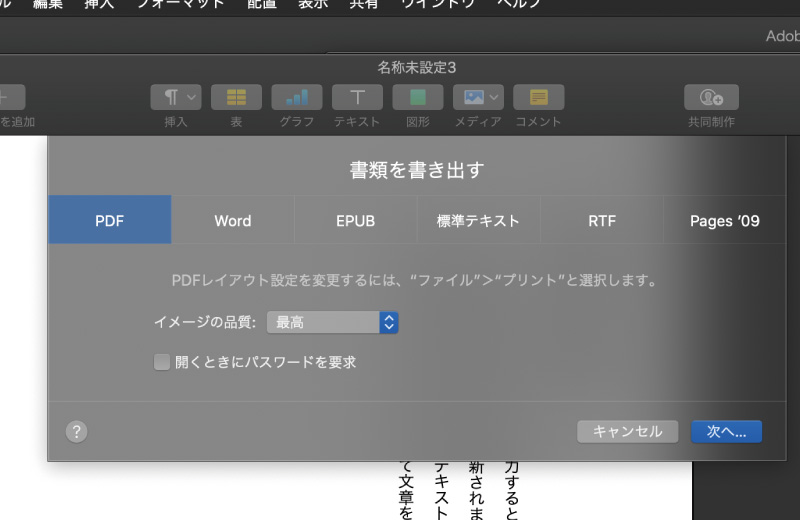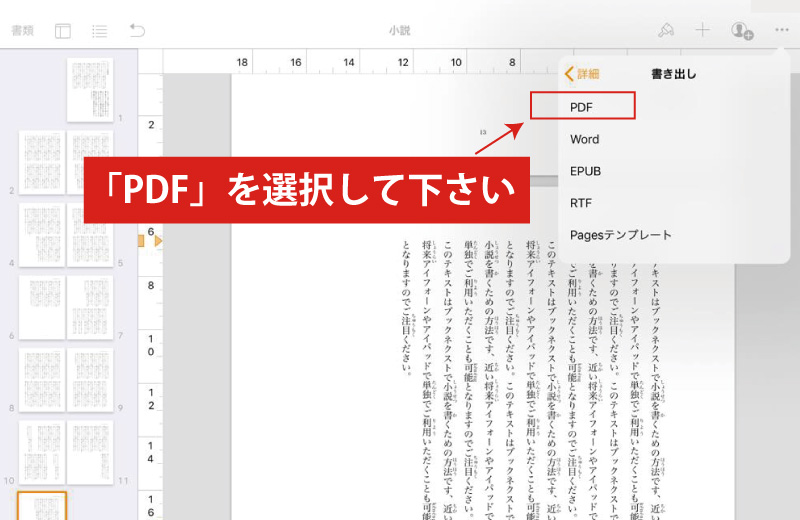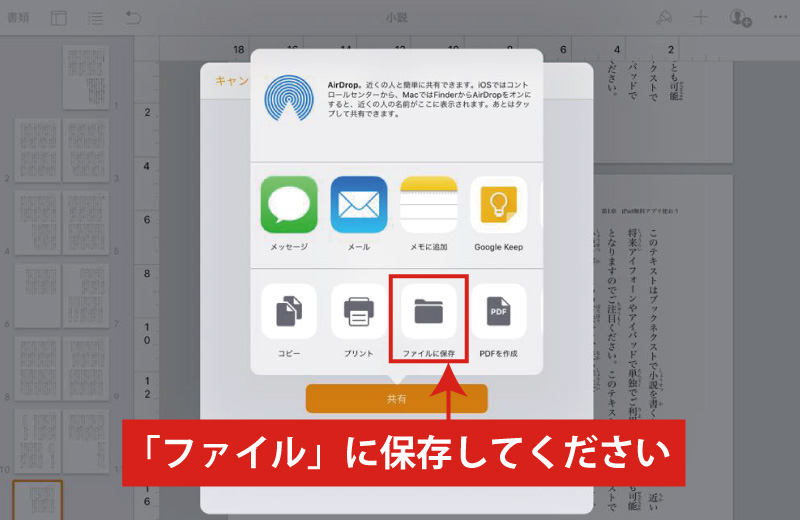-
- 服務介紹
- 截稿日情報
-
同人誌
套餐一覽 -
同人誌
追加加工 -
周邊製作
紙素材
-
優惠
會員服務- 原稿
製作方式共通製作注意事項
同人誌委託注意事項
各種軟體製作說明
- 便利工具
版型下載- 問題諮詢
- 支援信用卡支付 |
- 下訂可透過線上進行|
- 不需事前預約|
- 顯示價格為含運・含税價格|
- 6個月免費倉儲服務
Pages
關於Mac文書軟體Pages的檔案製作方式
Pages是iOS平台主要使用的文書軟體,目前已可對應縱向書寫的關係,已可像Word一樣處理小說內容的排版了。
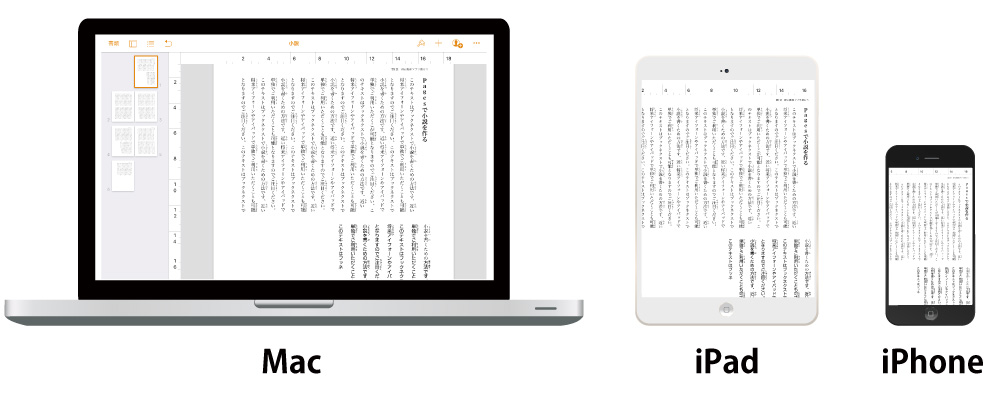
使用Pages的注意事項
部分微軟常見字型如Times New Roman並未內嵌於Pages。選用Pages的內嵌字型若選用到本身並未特別對應日文字的字體可能會導致亂碼的關係,請儘量選用預設的日文字體。
請避免嵌入圖像以及漸層的表現。尤其是漸層表現容易發生印製後與預想不同的呈現。
原稿製作方法
使用Mac時
使用iPad時
檔案輸出設定
內頁設定
同人誌套餐一覧
彩色封面同人誌
特殊加工同人誌
單色封面同人誌
周邊・印刷物一覧
壓克力素材
木製素材
紙素材
其他素材
榮光服務一覽
- 原稿